將可發行的實體上線並追蹤記錄的上線狀態
Dynamics 365 Customer Insights - Journeys 中的許多實體都需要您先將記錄上線,才能將其納入行銷企畫中。 上線程序會檢查記錄是否有錯誤、準備該記錄以供使用,並將其標記為可用。 在某些情況下,上線程序最後會將記錄移到行銷服務,該服務會同時執行,並處理資料量大的功能,例如大量傳送電子郵件、收集及分析結果,或是填入動態區段。 上線程序也稱為發行。
有些實體需要您先停止線上記錄才能編輯實體,有些則可讓您從 Customer Insights - Journeys 應用程式推送更新,而不必停止上線程序。 在某些情況下,特定記錄上線後,就無法進行某些類型的變更 (甚至無法進行任何變更)。
透過狀態和狀態原因欄位監控上線狀態
Dynamics 365 中的大部分實體都有狀態和狀態原因欄位。 紀錄的狀態是使用中或非使用中兩者之一,表示記錄是否正在使用,而且可能影響記錄在 UI 中可顯示和選取的位置。 狀態原因會提供有關狀態的詳細資訊,而且常做為子狀態 (通常用於 Customer Insights - Journeys 中可發行的實體)。
大多數實體都可使用命令列上的按鈕,手動指派每一個記錄的使用中或非使用中狀態。 例如,您可以利用此方式將連絡人標記為非使用中,這樣一來,該連絡人就會在大部分檢視表中隱藏,但是會保留在您的資料庫中供日後參考或做為歷史記錄。 對於 Customer Insights - Journeys 應用程式中可發行的實體,系統通常會管理狀態原因值 (該值是唯讀狀態),藉此提供有關發行狀態的詳細資訊。 系統同樣會管理中部分可發行實體的狀態欄位,因此這些欄位也無法直接編輯。
所有實體都提供清單檢視表的檢視表選取器,您可以從中選擇已儲存的查詢,例如「使用中旅程」、「所有上線的旅程」、「非使用中旅程」等。 大多數情況下,您可以前往「非使用中...」檢視表尋找非使用中記錄,如有需要,通常您可以在其中重新啟用記錄。
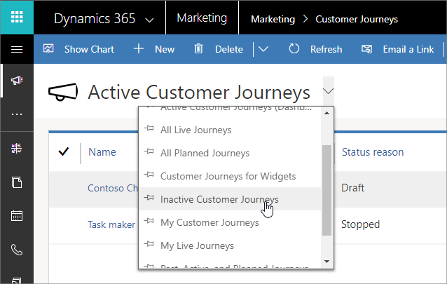
客戶旅程上線作業和狀態
客戶旅程的狀態和狀態原因欄位是由系統管理,會指出旅程目前的上線和運作狀態。 這兩個值都是唯讀的。
| 狀態 | 狀態原因 | 描述 |
|---|---|---|
| 使用中 | 草稿 | 旅程不曾上線過,並且可以進行編輯、儲存或刪除,不受限制。 若要發行草稿旅程,請將它開啟,然後在命令列上選擇上線。 |
| 使用中 | 已上線 | 旅程目前為上線。 如果目前日期介於旅程開始和結束日期之間,則表示正在處理連絡人。 旅程將在其結束日期過了之後,自動進入已停止狀態。 若要停止上線的旅程,請將它開啟,然後在命令列上選擇停止。 若要編輯上線的旅程但不停止,請將它開啟,然後在命令列上選擇編輯。 旅程已上線時,您無法加以刪除。 |
| 使用中 | 已停止 | 該訊息曾經是即時的,但現在已停止。 停止時,您可以編輯和儲存內容,但不上線。 選取上線即可重新發行。 請注意,要使所做的更改在已上線的旅程中生效,您必須停止並重新將相應的旅程上線。 否則,將繼續使用以前版本的電子郵件。 |
| 使用中 | 已上線、可編輯 | 旅程目前已上線,但您已選擇在本機上進行編輯。 上線的旅程將繼續處理連絡人,並且在您處理本機版本時執行其他動作。 請進行必要的變更,然後選擇儲存以自動更新上線的旅程 (錯誤檢查後),並恢復為使用中/上線狀態。 旅程處於此狀態時,您無法加以刪除。 |
| 使用中 | 錯誤 | 旅程上線時發生錯誤。 此問題通常是暫時性的問題,請稍等一小段時間,然後再次嘗試上線。 |
| 使用中 | 即將上線 | 旅程目前正在上線。 |
| 使用中 | 正在停止 | 旅程已上線,但因為停止要求,所以目前正在停止。 |
| 非使用中 | 已過期 | 旅程結束日期或使用者觸發的停止日期已超過至少 30 天,且無法重新啟動旅程。 如有需要,您可以刪除過期的旅程。 |
根據旅程的狀態原因而定,某些客戶旅程設定會變成鎖定 (唯讀) 狀態。 某些設定會在您上線一次之後變成永久設定。 下表摘要說明這些效果。
| 欄位 | 草稿 | 已上線可編輯且已停止 | 已上線與其他 |
|---|---|---|---|
| 名稱 | 可編輯 | 可編輯 | 已鎖定 |
| 開始日期與時間 | 可編輯 | 只有在旅程尚未開始時才能編輯。 | 已鎖定 |
| 結束日期與時間 | 可編輯 | 可編輯 | 已鎖定 |
| 是週期性 | 可編輯 | 已鎖定 | 已鎖定 |
| 週期計數 | 可編輯 | 可編輯 | 已鎖定 |
| 週期間隔 | 可編輯 | 可編輯 (請參閱附註) | 已鎖定 |
| 內容設定 | 可編輯 | 已鎖定 | 已鎖定 |
| 隱藏區段 | 可編輯 | 已鎖定 | 已鎖定 |
| 時區 | 可編輯 | 已鎖定 | 已鎖定 |
| 範本 | 可編輯 | 可編輯 | 已鎖定 |
| 準銷售案源 (圖標位置) | 可編輯 | 已鎖定 | 已鎖定 |
| 圖標設定 | 可編輯 | 可編輯 (請參閱附註) | 已鎖定 |
如果您嘗試停止上線客戶旅程使用的電子郵件、表單或區段等記錄,將彈出一則警告,以防止您停止可能中斷上線旅程的記錄。
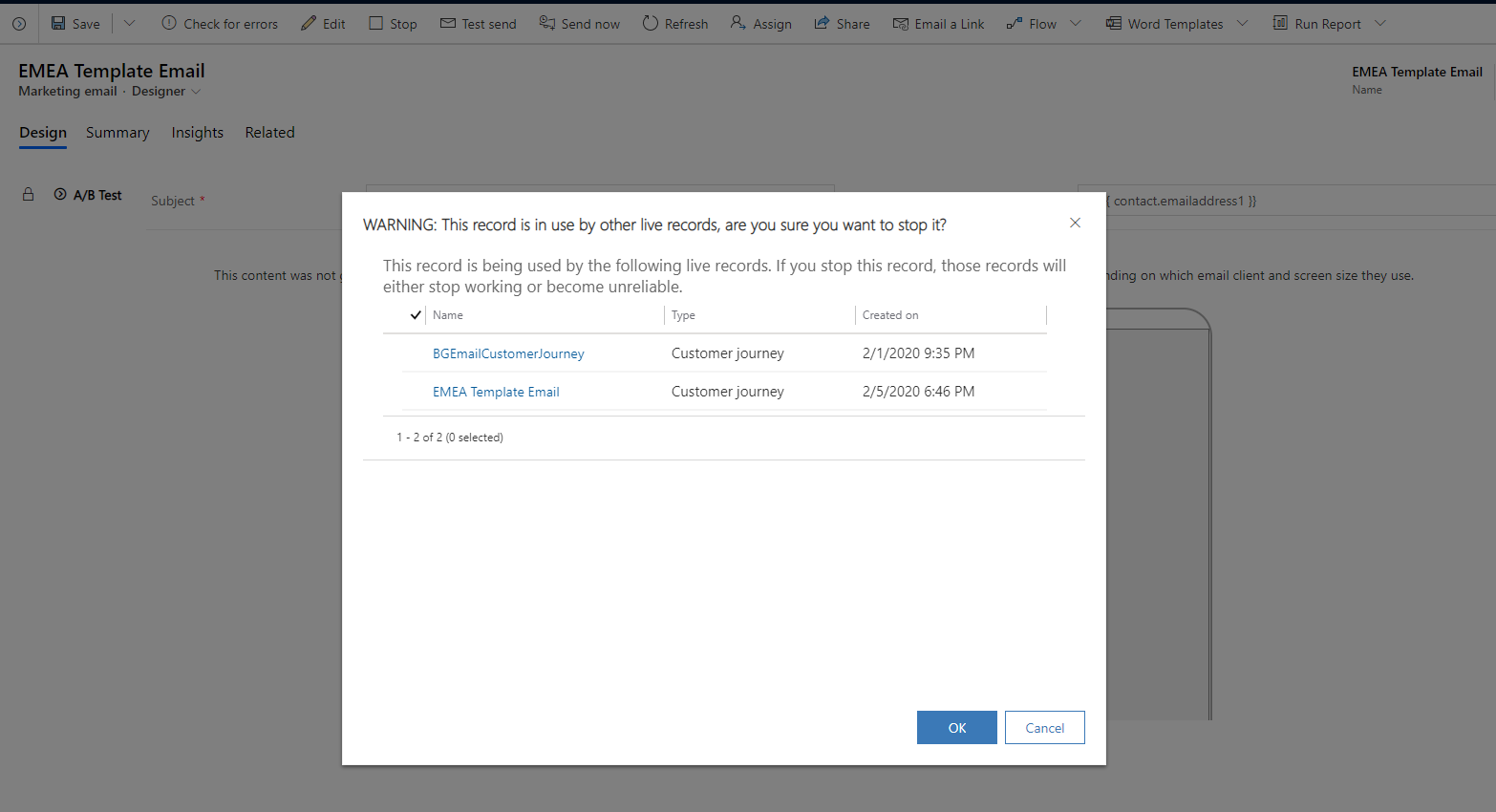
注意
如果在旅程已開始後變更週期間隔,則目前的反覆運算會使用先前的間隔繼續執行。 新的間隔會在下次反覆運算時開始生效。
Note
如果在旅程開始後變更一個或多個區段圖標的區段來源,則旅程不會處理任何不再屬於區段且尚未離開區段群組圖標的連絡人。 不過,將會繼續處理已開始旅程 (已離開區段群組圖標) 的已移除連絡人直到結束。 移除的區段可能完全未處理、已部分處理或已完全處理,取決於該區段在移除之時所達成的進度。 由新區段所加入的新連絡人會照常加入旅程,而且屬於取代區段和新區段的連絡人都會從中斷的位置繼續執行。
Customer Insights - Journeys 上線作業和狀態
| 狀態 | Description |
|---|---|
| 草稿 | 旅程從未上線。 它可以不受限制地編輯、儲存或刪除。 若要發佈草稿旅程,請將它開啟,然後在命令列上選擇發佈。 |
| 已上線 | 旅程目前為上線。 若要變更上線旅程,請開啟它,並在命令列上選取建立新版本。 |
| 已停止 | 旅程曾經上線且可能已經處理一些連絡人,但現在已手動停止。 不會採取任何動作,也無法處理更多連絡人,包括處於旅程流程中的客戶。 停止是手動使用者動作。 |
| 已完成 | 旅程已完成,不再接受新客戶進入旅程。 旅程完成是因為:(1) 結束日期已過,(2) 靜態客戶細分旅程已執行每個成員,或 (3) 最後一個客戶退出先前的旅程版本,而將該旅程標示為已完成。 已完成是系統動作。 |
| 正在發佈 | 旅程目前已發佈。 不能採取任何動作。 |
| 正在完成 | 旅程目前正在完成。 不能採取任何動作。 |
行銷電子郵件上線作業和狀態
您可以使用命令列上的按鈕,將訊息的狀態手動設定為使用中或非使用中。 狀態原因會指出訊息的上線狀態且是唯讀的。
| 狀態 | 狀態原因 | 描述 |
|---|---|---|
| 使用中 | 草稿 | 訊息不曾上線過,且可以編輯並儲存在本機上,不受限制。 若要發行草稿訊息,請將它開啟,然後在命令列上選擇上線。 |
| 使用中 | 已上線 | 訊息目前已上線且無法在本機上編輯。 它隨時可由客戶旅程傳送。 若要停止上線的訊息,請將它開啟,然後從命令列上選擇停止。 若要編輯上線的訊息但不停止,請將它開啟,然後在命令列上選擇編輯。 |
| 使用中 | 已停止 | 訊息曾經上線,而且可能已傳遞給某些連絡人,但現在已停止,因此不會傳送任何新複本。 如果訊息是在客戶旅程中使用,則旅程將傳送該訊息,但在非使用中的電子郵件圖標上會出現錯誤。 停止時,您可以編輯和儲存內容,但不上線。 選取上線即可重新發行。 |
| 使用中 | 已上線、可編輯 | 訊息目前已上線 (且客戶旅程隨時可傳送該版本),但您同時已選擇在本機上進行編輯。 請進行必要的變更,然後選擇儲存以更新訊息,並恢復為使用中/上線狀態。 請注意,要使您的更改在已上線的旅程中生效,您必須停止並重新將相應的旅程上線,否則將繼續使用以前版本的電子郵件。 |
| 非使用中 | 已過期 | 使用者已使用命令列上的停用按鈕手動停用訊息。 如果訊息先前為上線狀態,則此作業也會將它停止。 |
根據訊息的狀態原因而定,某些電子郵件設定會變成鎖定 (唯讀) 狀態。 某些設定會在您上線一次之後變成永久設定。 下表摘要說明這些效果。
| 欄位 | 草稿 | 已上線可編輯且已停止 | 已上線且已過期 |
|---|---|---|---|
| 法定用途 | 可編輯 | 已鎖定 | 已鎖定 |
| 內容類型 | 可編輯 | 已鎖定 | 已鎖定 |
| 名稱 | 可編輯 | 可編輯 | 已鎖定 |
| 主旨 | 可編輯 | 可編輯 | 已鎖定 |
| 設計 | 可編輯 | 可編輯 | 已鎖定 |
| 寄件使用者 | 可編輯 | 可編輯 | 已鎖定 |
| 寄件者名稱 | 可編輯 | 可編輯 | 已鎖定 |
| 寄件者地址 | 可編輯 | 可編輯 | 已鎖定 |
| 收件者 | 可編輯 | 可編輯 | 已鎖定 |
| 回覆 | 可編輯 | 可編輯 | 已鎖定 |
| 範本 | 可編輯 | 可編輯 | 已鎖定 |
| 產生純文字 | 可編輯 | 可編輯 | 已鎖定 |
| 純文字內容 | 可編輯 | 可編輯 | 已鎖定 |
內容設定上線作業和狀態
您可以使用命令列上的按鈕,將內容設定記錄的狀態手動設定為使用中或非使用中。 狀態原因會指出內容設定記錄的上線狀態且是唯讀的。
| 狀態 | 狀態原因 | 描述 |
|---|---|---|
| 使用中 | 草稿 | 記錄不曾上線過,且可以編輯並儲存在本機上,不受限制。 若要發行草稿內容設定記錄,請將它開啟,然後在命令列上選擇上線。 |
| 使用中 | 已上線 | 記錄目前已上線且無法在本機上編輯。 它隨時可供客戶旅程使用。 若要停止上線的內容設定記錄,請將它開啟,然後從命令列上選擇停止。 若要編輯上線的內容設定記錄但不停止,請將它開啟,然後在命令列上選擇編輯。 |
| 使用中 | 已停止 | 記錄曾經上線且可能已使用,但現在已停止。 如果記錄是在客戶旅程中使用,則旅程不會再傳送任何訊息,直到您再次將它啟動 (而且連絡人會在相關的電子郵件圖標處等待)。 停止時,您可以編輯和儲存記錄,但不上線。 選取上線即可重新發行。 |
| 使用中 | 已上線、可編輯 | 記錄目前已上線 (且客戶旅程隨時可使用該版本),但您同時已選擇在本機上進行編輯。 請進行必要的變更,然後選擇儲存以自動更新上線的記錄 (錯誤檢查後),並恢復為使用中/上線狀態。 |
| 非使用中 | 已過期 | 使用者已使用命令列上的停用按鈕手動停用記錄。 如果記錄先前為上線狀態,則此作業也會將它停止。 |
當記錄的狀態原因為 [草稿]、[已上線可編輯] 或 [已停止] 時,內容設定記錄的所有設定都可編輯,但記錄為 [已上線] 或 [已過期] 時則會全部鎖定。 記錄上線一次後,不會產生任何永久設定。
潛在客戶評分模型上線作業和狀態
您可以使用命令列上的按鈕 (就如同大多數實體),將潛在客戶評分模型的狀態手動設定為使用中或非使用中。 狀態原因會指出模型目前的上線狀態且是唯讀的。
| 狀態 | 狀態原因 | 描述 |
|---|---|---|
| 使用中 | 草稿 | 模型是新的或已停止,而且您可以編輯其所有設定。 若要發行草稿模型,請將它開啟,然後在命令列上選擇上線。 |
| 使用中 | 錯誤 | 發生錯誤。 |
| 使用中 | 即將上線 | 模型目前正在上線。 |
| 使用中 | 已上線 | 模型目前已上線且正在對潛在客戶評分。 模型處於此狀態時無法在本機上編輯,但您可以選擇命令列上的停止隨時將它停止,然後視需要進行編輯並再次上線。 |
| 使用中 | 正在停止 | 模型已上線,但因為停止要求,所以目前正在停止。 停止之後,模型會恢復為草稿狀態。 |
| 非使用中 | 已過期 | 使用者已使用命令列上的停用按鈕手動停用模型。 如果模型已上線,則您必須先將它停止 (選擇命令列上的停止) 才能停用它。 |
區段上線作業和狀態
狀態原因會指出區段目前的上線狀態且是唯讀的。
| 狀態 | 狀態原因 | 描述 |
|---|---|---|
| 使用中 | 草稿 | 區段是新的且不曾上線過。 您可以編輯所有設定。 若要發行草稿區段,請將它開啟,然後在命令列上選擇上線。 |
| 使用中 | 已上線 | 區段目前已上線,且持續更新其連絡人清單。 它可能用於尋找目標客戶旅程。 區段處於此狀態時無法在本機上編輯,但您可以選擇命令列上的停止隨時將它停止,然後視需要進行編輯並再次上線。 |
| 使用中 | 已上線、可編輯 | 區段目前已上線且仍可使用,但您已同時選擇在本機上進行編輯。 請進行必要的變更,然後選擇儲存以自動更新上線的區段 (錯誤檢查後),並恢復為使用中/上線狀態。 |
| 使用中 | 已停止 | 區段曾經上線,但現在已停止,且可視需要進行編輯。 停止時,您可以編輯和儲存區段,但不上線。 選取上線即可重新發行。 |
| 非使用中 | (無) | 區段永遠不應有非使用中狀態。 |
根據區段的狀態原因而定,某些區段設定會變成鎖定 (唯讀) 狀態。 某些設定會在您上線一次之後變成永久設定。 下表摘要說明這些效果。
| 欄位 | 草稿 | 已停止 | 已上線與其他 |
|---|---|---|---|
| 區段類型 | 可編輯 | 已鎖定 | 已鎖定 |
| 區段名稱 | 可編輯 | 已鎖定 | 已鎖定 |
| 區段識別碼 | 可編輯 | 已鎖定 | 已鎖定 |
| 動態查詢 | 可編輯 | 可編輯 | 已鎖定 |
| 篩選 (用於尋找靜態成員) | 可編輯 | 可編輯 | 已鎖定 |
| 靜態成員 | 可編輯 | 可編輯 | 已鎖定 |
| 負責人識別碼 | 可編輯 | 已鎖定 | 已鎖定 |
| 描述 | 可編輯 | 已鎖定 | 已鎖定 |
行銷頁面上線作業和狀態
您可以使用命令列上的按鈕 (就如同大多數實體),將行銷頁面的狀態手動設定為使用中或非使用中。 狀態原因會指出頁面的上線狀態且是唯讀的。
| 狀態 | 狀態原因 | 描述 |
|---|---|---|
| 使用中 | 草稿 | 頁面不曾上線過,且可以編輯並儲存在本機上,不受限制。 若要發行草稿頁面,請將它開啟,然後在命令列上選擇上線。 |
| 使用中 | 已上線 | 頁面目前已上線,且在網際網路上公開提供使用。 若要停止上線的頁面,請將它開啟,然後在命令列上選擇停止。 若要編輯上線的頁面但不停止,請將它開啟,然後在命令列上選擇編輯。 |
| 使用中 | 已停止 | 頁面曾經上線且可能已使用,但現在已停止,且無法在網際網路上公開提供使用。 停止時,您可以編輯和儲存頁面,但不上線。 選取上線即可再次發行頁面。 |
| 使用中 | 已上線、可編輯 | 頁面目前已上線且仍可使用,但您已同時選擇在本機上進行編輯。 請進行必要的變更,然後選擇儲存以自動更新上線的頁面 (錯誤檢查後),並恢復為使用中/上線狀態。 |
| 使用中 | 錯誤 | 頁面上線時發生錯誤。 這通常是暫時性的問題,請稍等一小段時間,然後再次嘗試上線。 |
| 使用中 | 即將上線 | 頁面目前正在上線。 |
| 使用中 | 正在停止 | 頁面已上線,但因為停止要求,所以目前正在停止。 |
| 非使用中 | 已過期 | 使用者已使用命令列上的停用按鈕手動停用頁面。 如果頁面已上線,則您必須先將它停止 (選擇命令列上的停止) 才能停用它。 |
當頁面的狀態原因為 [草稿]、[已上線可編輯] 或 [已停止] 時,所有行銷頁面設定都可編輯,但是在 [已上線]、[已過期] 或過渡期間時則會全部鎖定。 記錄上線一次後,不會產生任何永久設定。
行銷表單上線作業和狀態
行銷表單是可重複使用的表單元素,可內嵌於您的行銷頁面中。 表單發行至行銷服務後,就可供入口網站上執行的行銷頁面使用。 您也可將表單內嵌於任何網頁,例如您自己的網站,而不是 Customer Insights - Journeys 頁面。
您可以使用命令列上的按鈕 (就如同大多數實體),將草稿或已停止行銷表單的狀態手動設定為使用中或非使用中。 狀態原因會指出頁面的上線狀態且是唯讀的。
| 狀態 | 狀態原因 | 描述 |
|---|---|---|
| 使用中 | 草稿 | 表單不曾上線過,且可以編輯並儲存在本機上,不受限制。 若要發行草稿表單,請將它開啟,然後在命令列上選擇上線。 |
| 使用中 | 已上線 | 表單目前已上線,且在網際網路上公開提供使用。 若要停止上線的表單,請將它開啟,然後在命令列上選擇停止。 若要編輯上線的表單但不停止,請將它開啟,然後在命令列上選擇編輯。 |
| 使用中 | 已停止 | 表單曾經上線且可能已使用,但現在已停止,且無法在網際網路上公開提供使用。 停止時,您可以編輯和儲存表單,但不上線。 選取上線即可再次發行表單。 |
| 使用中 | 已上線、可編輯 | 表單目前已上線且仍可使用,但您已同時選擇在本機上進行編輯。 請進行必要的變更,然後選擇儲存以自動更新上線的表單 (錯誤檢查後),並恢復為使用中/上線狀態。 |
| 使用中 | 錯誤 | 表單上線時發生錯誤。 這通常是暫時性的問題,請稍等一小段時間,然後再次嘗試上線。 |
| 非使用中 | 已過期 | 使用者已使用命令列上的停用按鈕手動停用表單。 如果表單已上線,則您必須先將它停止 (選擇命令列上的停止) 才能停用它。 |
當表單的狀態原因為 [草稿]、[已上線可編輯] 或 [已停止] 時,所有行銷頁面設定都可編輯,但是在 [已上線] 時則會全部鎖定。 記錄上線一次後,不會產生任何永久設定。
事件、會議和追蹤上線作業和狀態
上線參與事件時,Customer Insights - Journeys 會將該事件提供給事件網站。 事件網站會顯示該事件記錄上定義且連結的多種類型資訊。 即使在您上線後,事件及所有其設定仍可編輯,而您對現場事件及其相關的現場記錄所做的任何變更也都會立即反映在網站上。
事件會議的運作方式與事件本身類似,基本上是做為子事件一併用來建立整體事件排程。 事件網站會顯示屬於每個事件的現場會議排程。 事件可同時包含現場和非現場會議,但只有屬於現場事件的現場會議才會出現在網站上。
事件追蹤是會議集合,其關聯通常建立在主題或對象上。 追蹤為出席者提供了方便一次註冊多場相關會議的方式。 就像事件會議一樣,您必須發行每一項追蹤,它才會針對其相關事件出現在網站上。 事件可同時包含現場和非現場追蹤,但只有屬於現場事件的現場追蹤才會出現在網站上。
事件、會議和追蹤都具有狀態欄位,其工作方式與大多數實體的工作方式相同,但其上線功能的工作方式與其他類型的實體略有不同。 如需詳細資料,請參閱在網站上發行事件、會議、追蹤和相關記錄。